วิธีใช้พลังใน Fortnite

การทำงานร่วมกันของ "Fortnite" และ "Star Wars" ทำให้ผู้เล่นได้รับพลังพิเศษและภารกิจ "Star Wars" พลังแห่งพลังปรากฏขึ้นพร้อมกับบทที่ 4
คุณต้องการสะท้อนหน้าจอ Android ไปยังพีซีของคุณโดยไม่ต้องรูทโทรศัพท์ของคุณหรือไม่? กระบวนการแชร์หน้าจอของอุปกรณ์หนึ่งไปยังอุปกรณ์อื่นจากระยะไกลเรียกว่าการสะท้อนหน้าจอ เมื่อพูดถึงการจำลองหน้าจอ Android ของคุณบนพีซี มีแอปมากมายที่จะช่วยให้คุณทำงานนี้ได้ง่ายขึ้น แอปเหล่านี้ช่วยให้คุณสามารถแชร์หน้าจอแบบไร้สายหรือผ่าน USB และคุณไม่จำเป็นต้องรูทเครื่องแอนดรอยด์สำหรับสิ่งนั้น การจำลองหน้าจอ Android ของคุณบนพีซีมีประโยชน์บางประการ เช่น คุณสามารถดูวิดีโอที่จัดเก็บไว้ในโทรศัพท์บนหน้าจอขนาดใหญ่ของพีซี โดยไม่ต้องคัดลอก นาทีสุดท้ายและคุณต้องการนำเสนอเนื้อหาของอุปกรณ์ของคุณบนโปรเจ็กเตอร์ที่เชื่อมต่อกับพีซีของคุณหรือไม่? เบื่อไหมที่ต้องหยิบโทรศัพท์ขึ้นมาทุกครั้งที่ส่งเสียงบี๊บขณะทำงานบนคอมพิวเตอร์ของคุณ? ไม่มีวิธีที่ดีกว่านี้แล้ว ให้เราดูแอพเหล่านี้บางส่วน
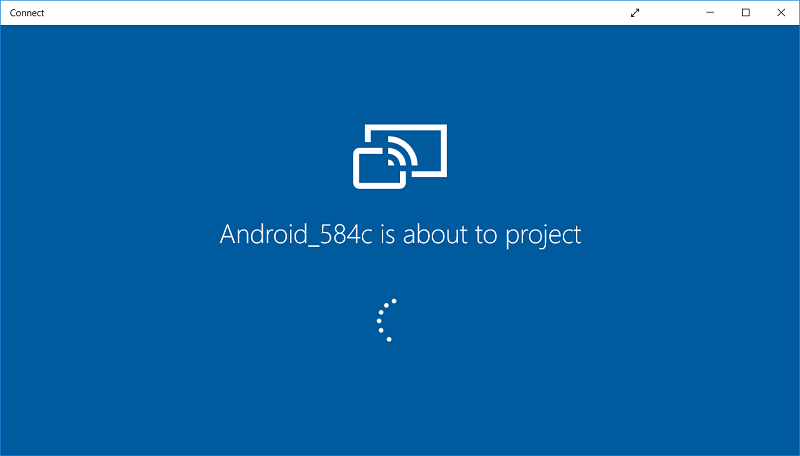
สารบัญ
วิธีการสะท้อนหน้าจอ Android ไปยังพีซีของคุณโดยไม่ต้องรูท
อย่าลืม สร้างจุดคืนค่า ในกรณีที่มีสิ่งผิดปกติเกิดขึ้น
มิเรอร์หน้าจอ Android ไปยังพีซีของคุณโดยใช้ AIRDROID (แอพ Android)
แอปนี้ให้คุณสมบัติหลักบางอย่างแก่คุณ เช่น คุณสามารถจัดการไฟล์และโฟลเดอร์ในโทรศัพท์ แชร์เนื้อหา ส่งหรือรับข้อความ ถ่ายภาพหน้าจอ ทั้งหมดนี้ได้จากพีซีของคุณ สามารถใช้ได้กับ Windows, Mac และเว็บ ในการใช้ AirDroid ให้ทำตามขั้นตอนง่าย ๆ เหล่านี้:
1.Open Play สโตร์บนโทรศัพท์ของคุณและติดตั้ง AirDroid
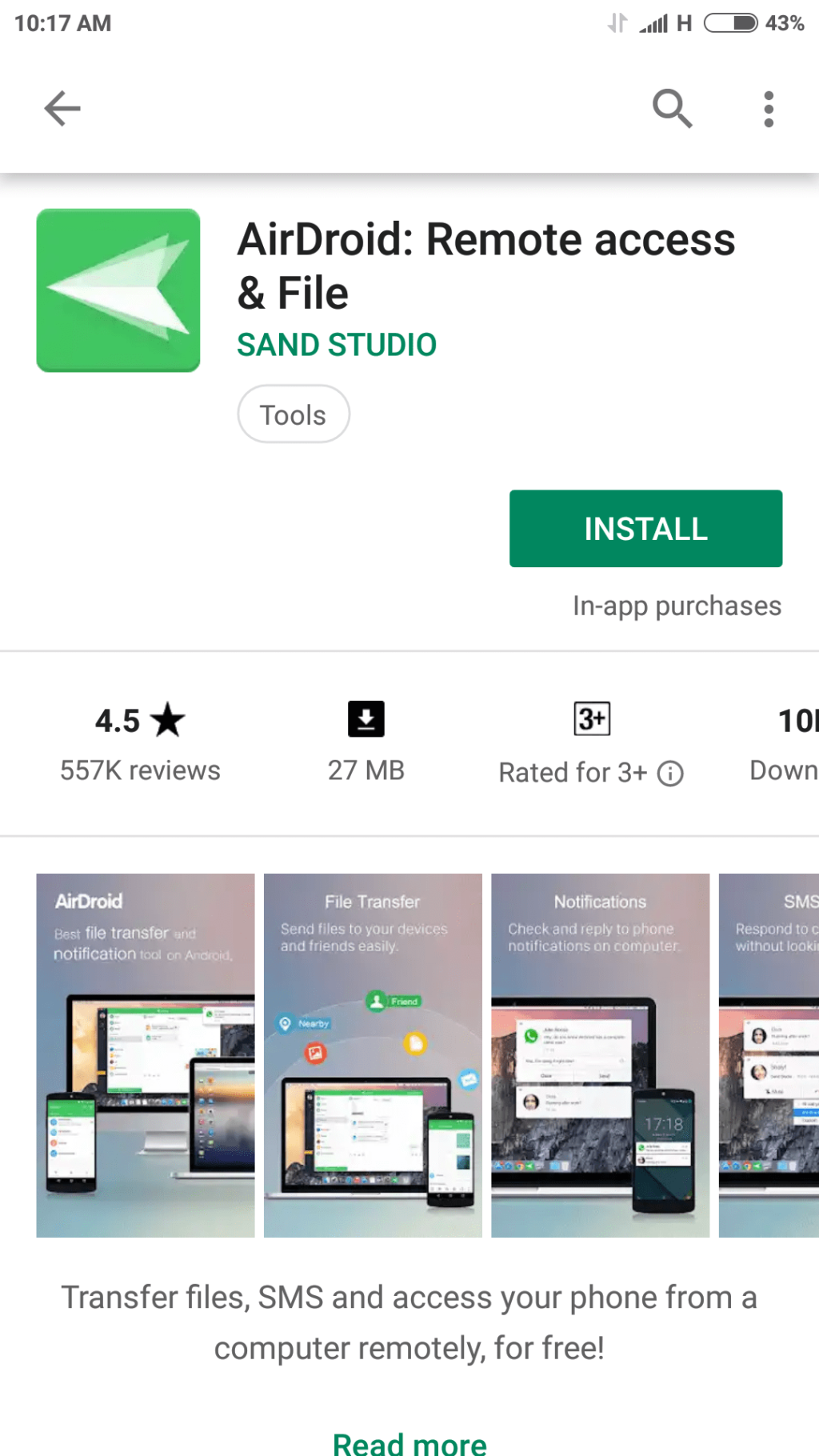
2.ลงทะเบียนและสร้างบัญชีใหม่ จากนั้นยืนยันอีเมลของคุณ
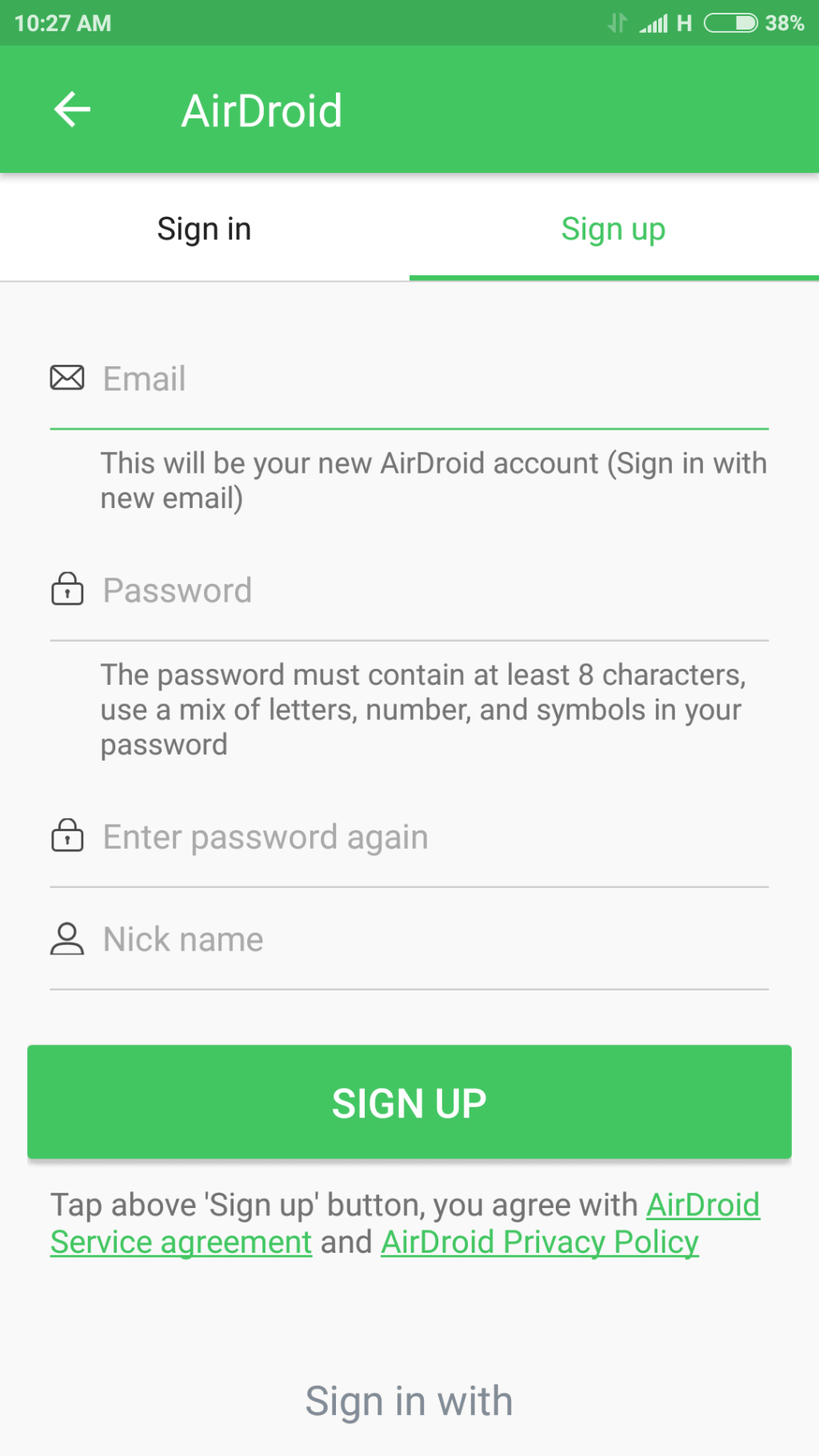
3.เชื่อมต่อโทรศัพท์และพีซีของคุณกับเครือข่ายท้องถิ่นเดียวกัน
4. คลิกที่ปุ่มโอนในแอปและเลือกตัวเลือกเว็บ AirDroid
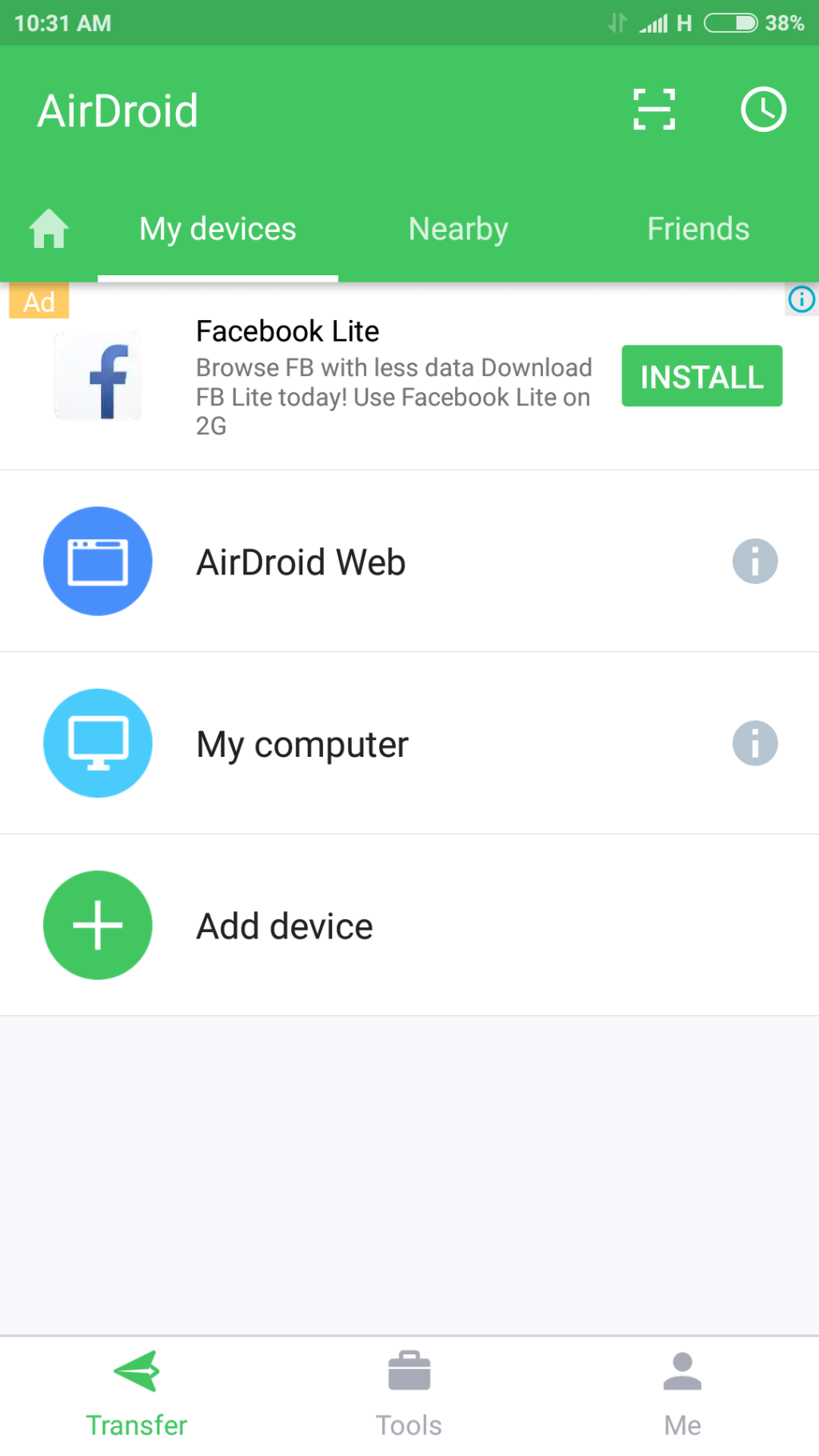
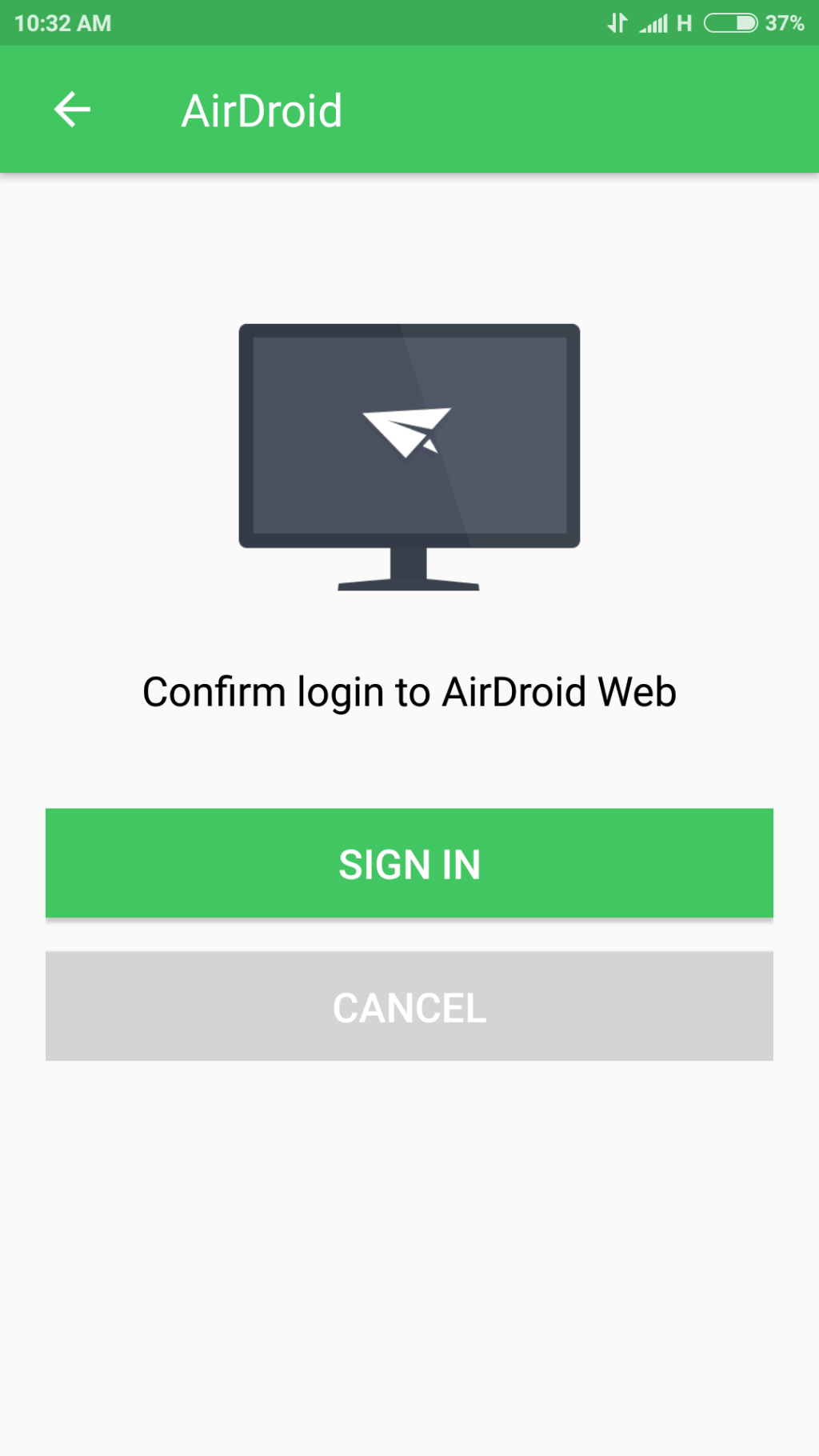
5. คุณสามารถเชื่อมต่อพีซีของคุณโดยการสแกนรหัส QR หรือโดยการป้อนที่อยู่ IP ที่ให้ไว้ในแอพโดยตรงบนเว็บเบราว์เซอร์ของพีซีของคุณ
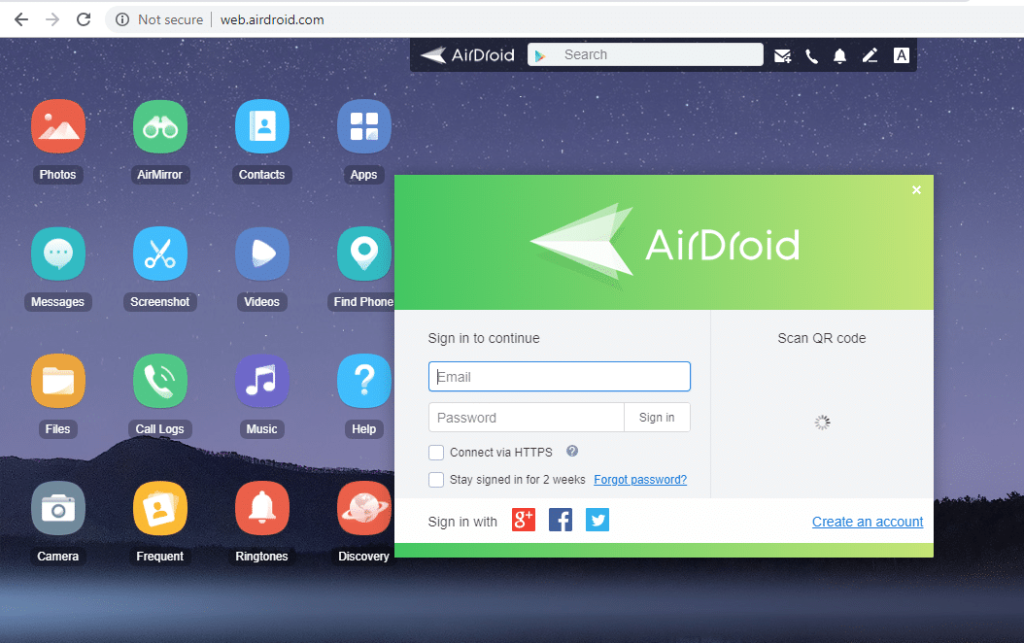
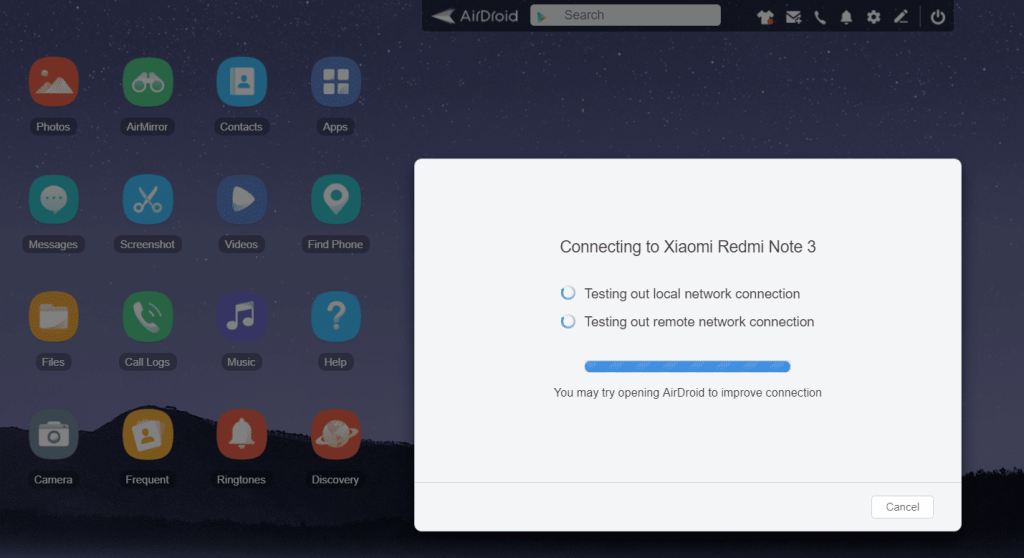
6. ขณะนี้คุณสามารถเข้าถึงโทรศัพท์ของคุณบนพีซีได้แล้ว
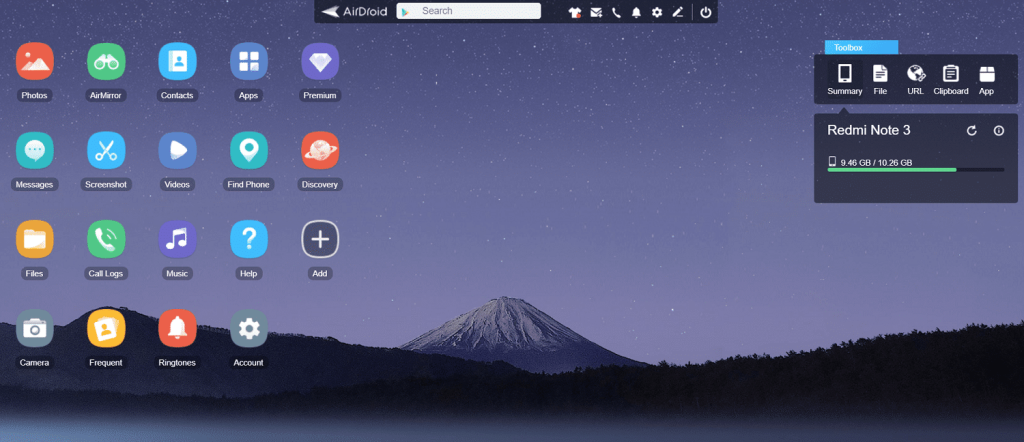
7. คลิกที่ภาพหน้าจอเพื่อดูหน้าจอโทรศัพท์ของคุณบนพีซี
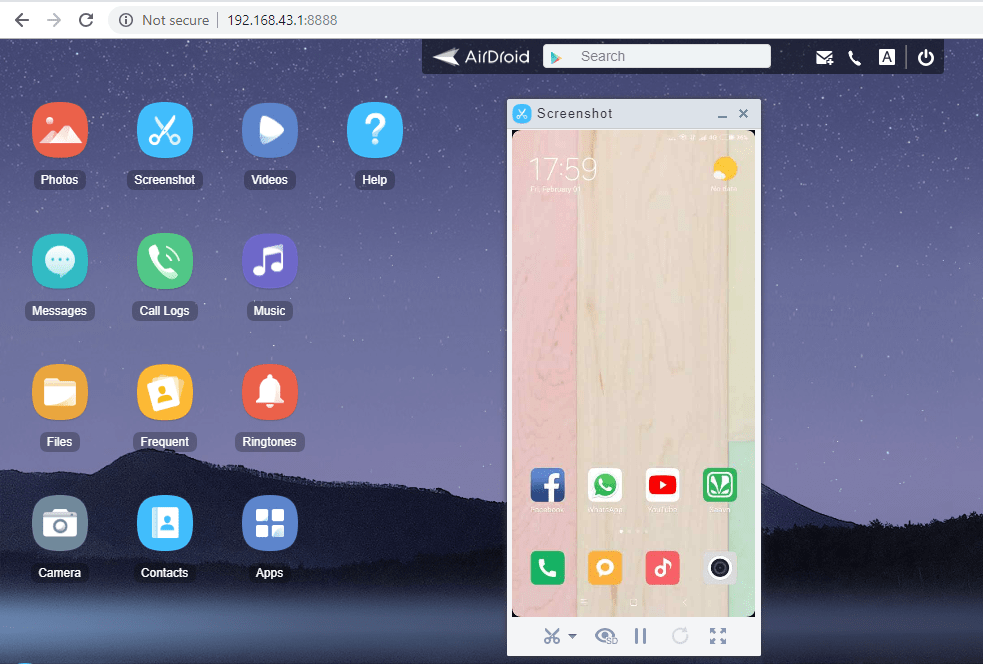
8. หน้าจอของคุณได้รับการสะท้อน
มิเรอร์หน้าจอ Android ไปยังพีซีของคุณโดยใช้ MOBIZEN MIRRORING (แอพ Android)
แอพนี้คล้ายกับ AirDroid และยังอนุญาตให้บันทึกการเล่นเกมจากโทรศัพท์ของคุณ ในการใช้แอพนี้
1.Open Play สโตร์บนโทรศัพท์ของคุณและติดตั้งMobizen มิเรอร์

2.ลงทะเบียนกับGoogle หรือสร้างบัญชีใหม่

3.On เครื่องคอมพิวเตอร์ของคุณไปที่mobizen.com
4.ลงชื่อเข้าใช้ด้วยบัญชีเดียวกับในโทรศัพท์ของคุณ
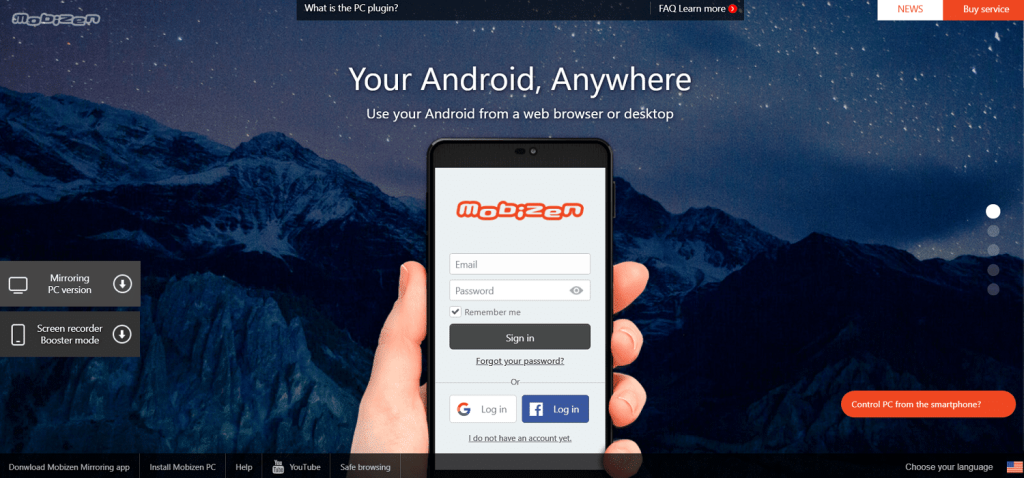
5.คลิกที่Connectแล้วคุณจะได้รับ OTP 6 หลัก
6. ป้อน OTPบนโทรศัพท์ของคุณเพื่อเชื่อมต่อ
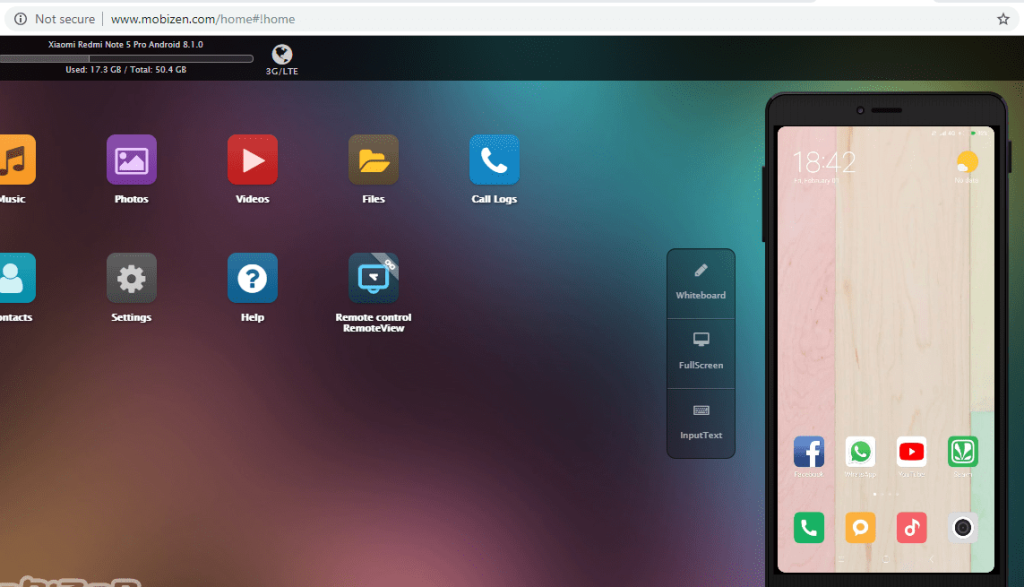
7. หน้าจอของคุณได้รับการสะท้อน
มิเรอร์หน้าจอ Android ไปยังพีซีของคุณโดยใช้ VYSOR (แอพเดสก์ท็อป)
นี่เป็นแอปที่น่าตื่นตาตื่นใจที่สุด เพราะไม่เพียงแค่ให้คุณจำลองหน้าจอ Android ของคุณเท่านั้น แต่ยังให้คุณควบคุมหน้าจอ Android ของคุณได้อย่างเต็มที่จากคอมพิวเตอร์ของคุณ คุณสามารถพิมพ์จากแป้นพิมพ์และใช้เมาส์คลิกและเลื่อนได้เช่นกัน ใช้แอปเดสก์ท็อปนี้หากคุณไม่ต้องการให้เกิดความล่าช้า มันสะท้อนหน้าจอผ่านสาย USB และไม่ใช่แบบไร้สายเพื่อทำมิเรอร์แบบเรียลไทม์โดยแทบไม่มีความล่าช้า นอกจากนี้ คุณไม่จำเป็นต้องติดตั้งอะไรบนโทรศัพท์ของคุณ ในการใช้แอพนี้
1.Download Vysorบนคอมพิวเตอร์ของคุณ
2.บนโทรศัพท์ของคุณ เปิดใช้งานการแก้ไขข้อบกพร่อง USBในตัวเลือกนักพัฒนาซอฟต์แวร์ในการตั้งค่า


3. คุณสามารถเปิดใช้งานตัวเลือกของนักพัฒนาได้โดยแตะ 7-8 ครั้งบนหมายเลขบิลด์ในส่วน ' เกี่ยวกับโทรศัพท์ ' ของการตั้งค่า

4.เปิด Vysor บนคอมพิวเตอร์ของคุณและคลิกที่ ' ค้นหาอุปกรณ์ '
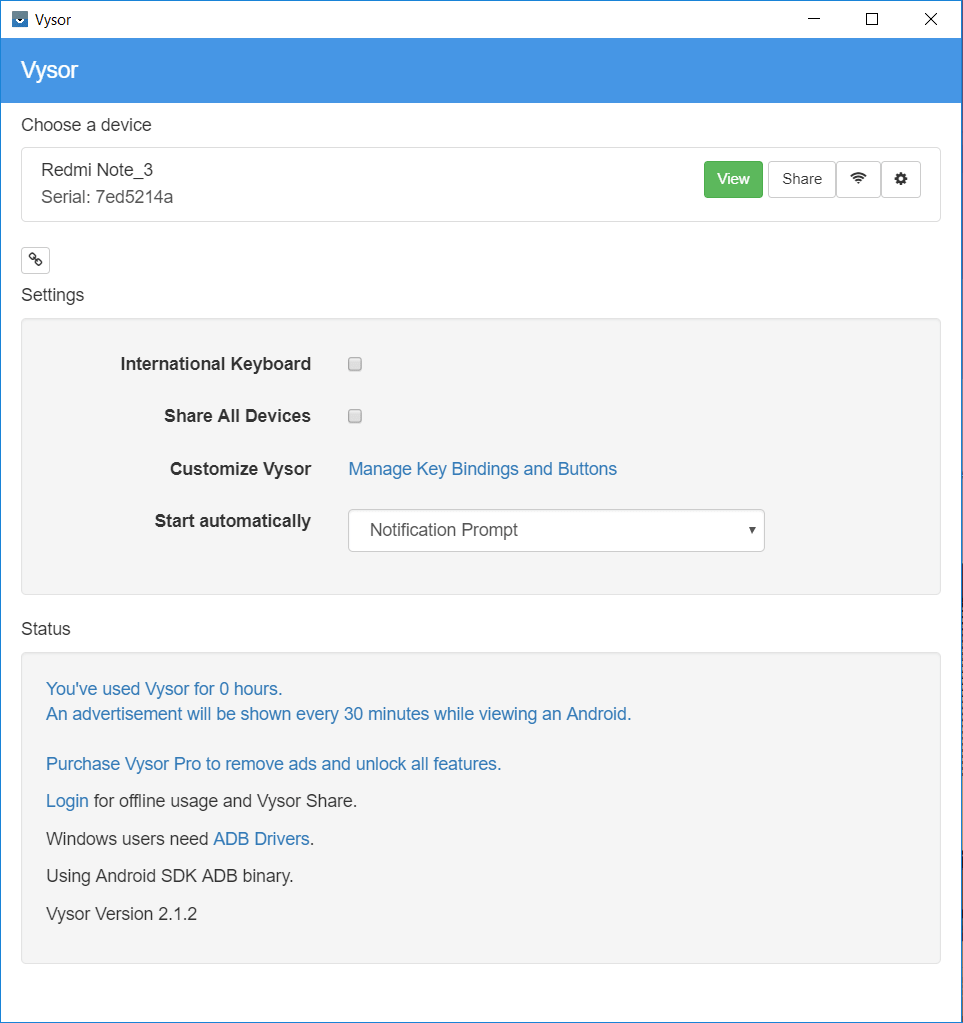
5. เลือกโทรศัพท์ของคุณ และตอนนี้คุณสามารถเห็นหน้าจอโทรศัพท์ของคุณบน Vysor
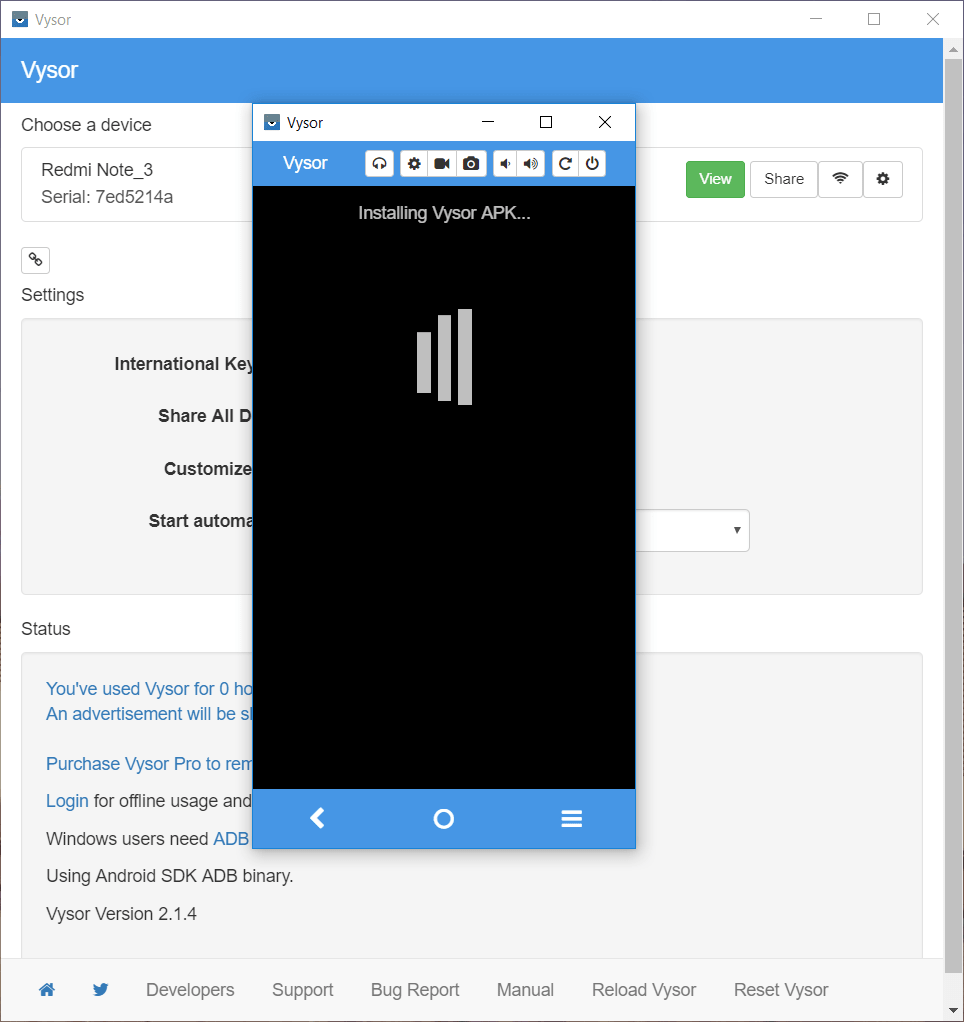
6. ตอนนี้คุณสามารถใช้แอพจากคอมพิวเตอร์ของคุณ
สะท้อนหน้าจอ Android ไปยังพีซีของคุณโดยใช้ CONNECT APP (แอพในตัวของ Windows)
แอพ Connect เป็นแอพพื้นฐานที่น่าเชื่อถือในตัวซึ่งคุณสามารถใช้บน Windows 10 (วันครบรอบ) สำหรับการสะท้อนหน้าจอ โดยไม่ต้องดาวน์โหลดหรือติดตั้งแอพเพิ่มเติมบนโทรศัพท์หรือพีซีของคุณ
1. ใช้ช่องค้นหาเพื่อค้นหาConnect จากนั้นคลิกเพื่อเปิดแอป Connect

2.บนโทรศัพท์ของคุณ ไปที่การตั้งค่าและเปิดการแสดงผลแบบไร้สาย
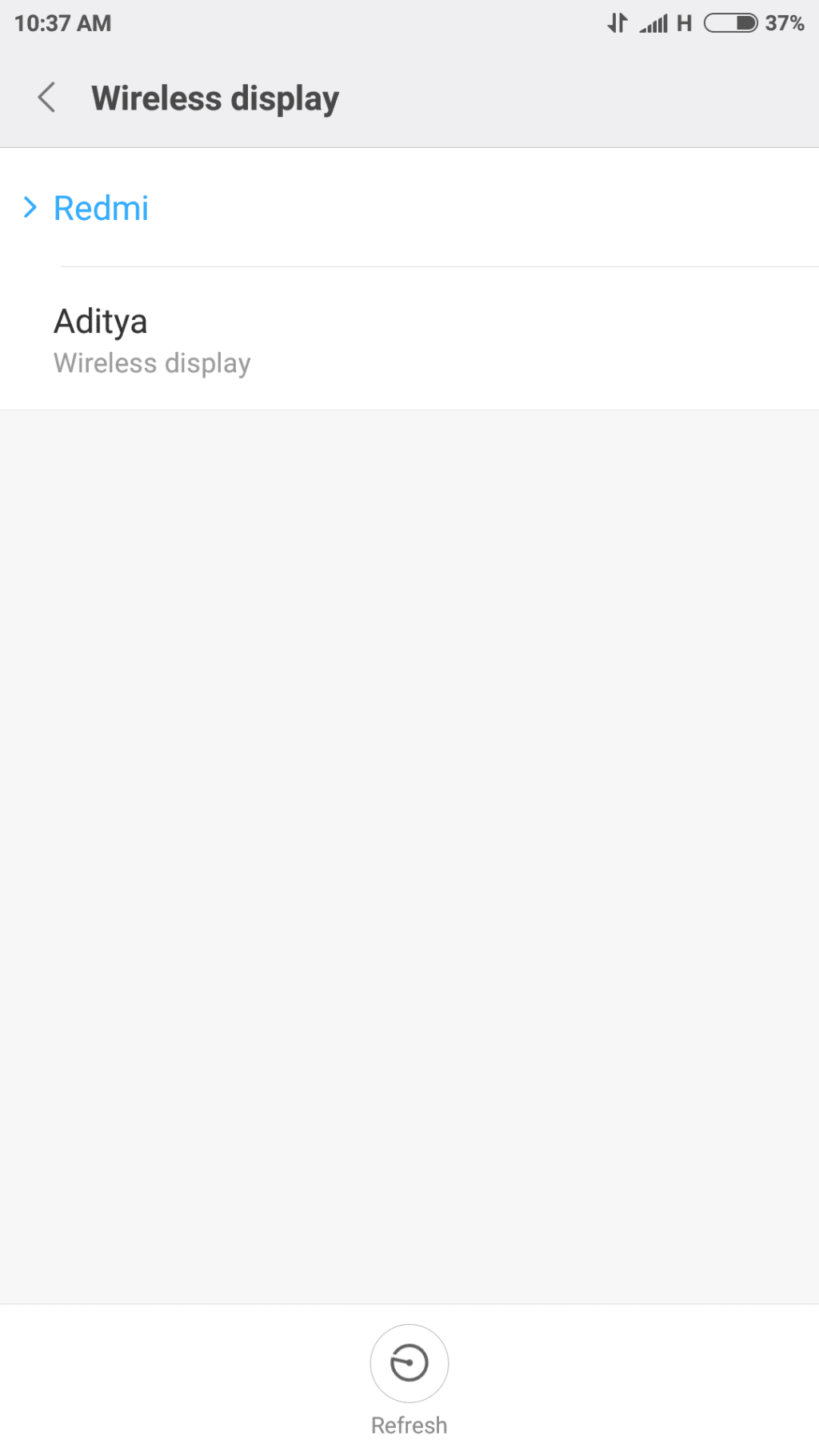
4. ตอนนี้คุณสามารถดูหน้าจอโทรศัพท์บนแอพ Connect
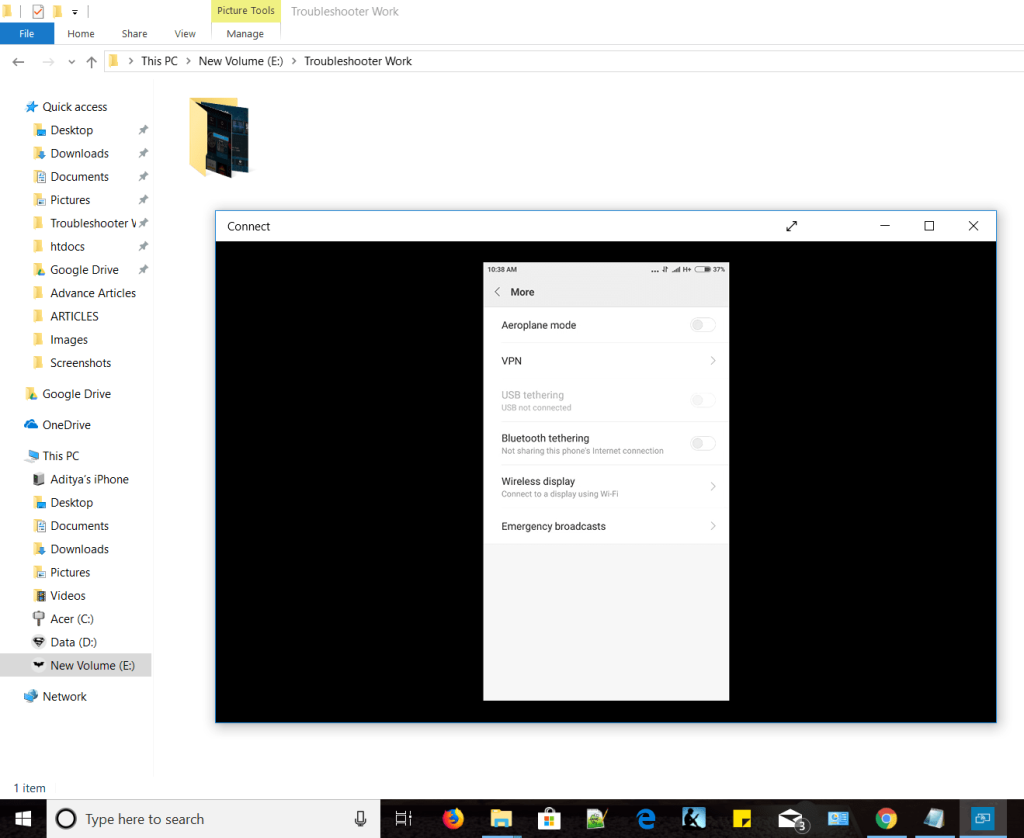
มิเรอร์หน้าจอ Android ไปยังพีซีของคุณโดยใช้ TEAMVIEWER
TeamViewer เป็นแอปพลิเคชั่นที่มีชื่อเสียงซึ่งเป็นที่รู้จักในด้านการใช้งานในการแก้ไขปัญหาระยะไกล สำหรับสิ่งนี้ คุณจะต้องดาวน์โหลดทั้งแอพมือถือและแอพเดสก์ท็อป TeamViewer อนุญาตให้มีการควบคุมระยะไกลอย่างสมบูรณ์สำหรับโทรศัพท์ Android บางรุ่นจากคอมพิวเตอร์ แต่อุปกรณ์ Android ทั้งหมดไม่ได้รับการสนับสนุน ในการใช้ TeamViewer
1.จาก Play Store ดาวน์โหลดและติดตั้งแอปTeamViewer QuickSupport ในโทรศัพท์ของคุณ
2. เปิดแอพและจด ID ของคุณ
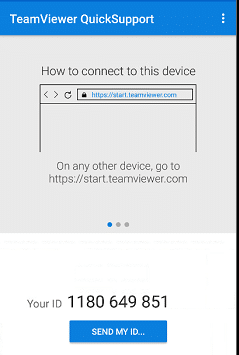
3.ดาวน์โหลดและติดตั้งซอฟต์แวร์TeamViewerบนคอมพิวเตอร์ของคุณ
4. ในช่อง Partner ID ให้ป้อนID ของ Androidแล้วคลิกConnect
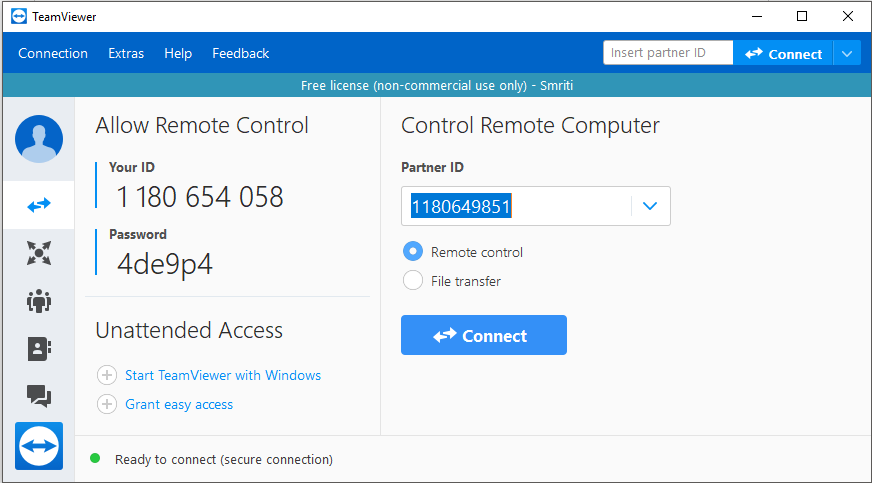
5.บนโทรศัพท์ของคุณ คลิกที่อนุญาตเพื่ออนุญาตการสนับสนุนระยะไกลในข้อความแจ้ง
6. ยอมรับการอนุญาตที่จำเป็นอื่น ๆ ในโทรศัพท์ของคุณ
7. ตอนนี้คุณสามารถดูหน้าจอโทรศัพท์ของคุณบน TeamViewer ได้แล้ว
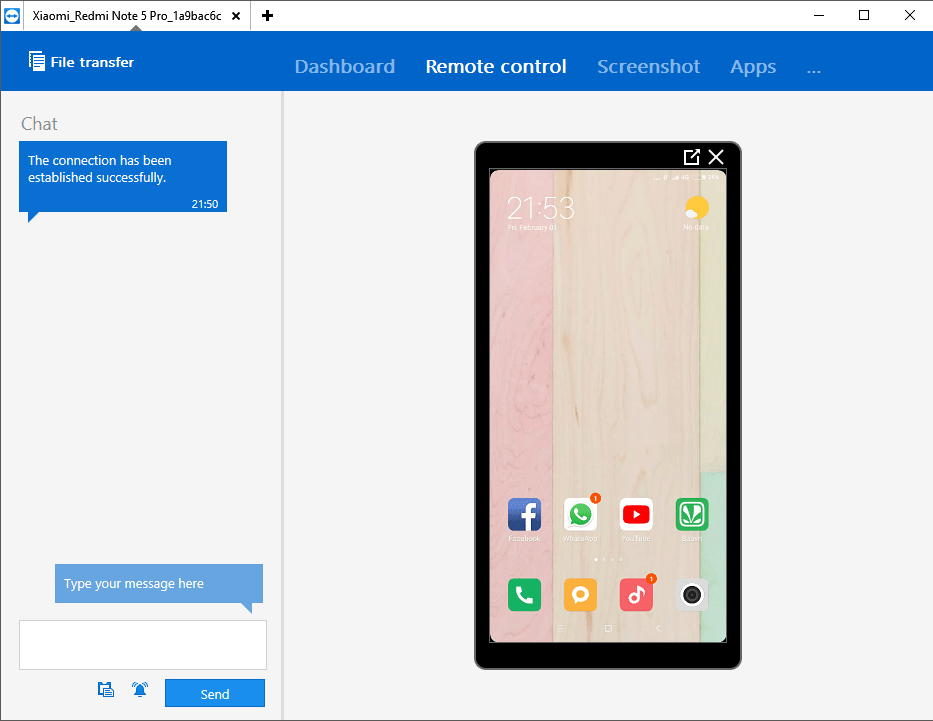
8.ที่นี่ รองรับข้อความระหว่างคอมพิวเตอร์และโทรศัพท์ของคุณด้วย
9. ขึ้นอยู่กับโทรศัพท์ของคุณ คุณจะสามารถมีการควบคุมระยะไกลหรือคุณสมบัติการแชร์หน้าจอเท่านั้น
10. คุณยังสามารถส่งหรือรับไฟล์ระหว่างอุปกรณ์ทั้งสองและถอนการติดตั้งแอพในโทรศัพท์ของคุณจากคอมพิวเตอร์ของคุณ
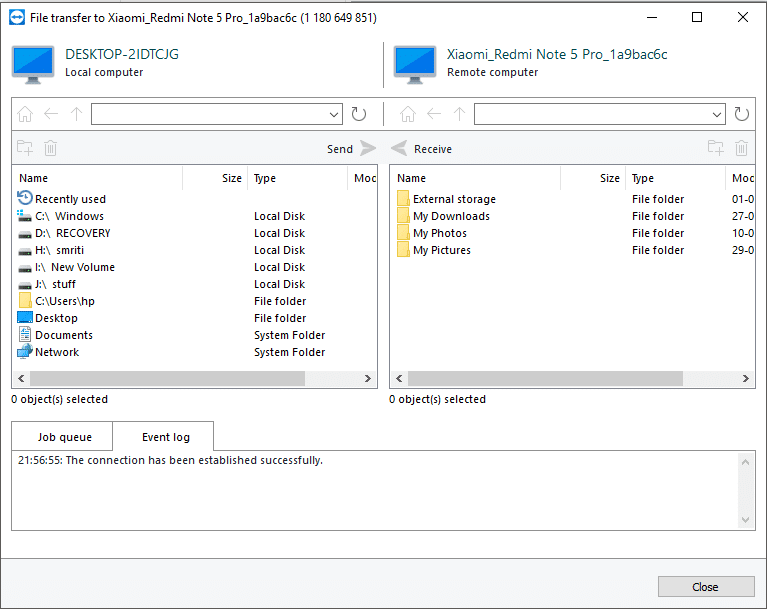
ผ่านแอพและซอฟต์แวร์เหล่านี้ คุณสามารถสะท้อนหน้าจอ Android ของคุณไปยังพีซีหรือคอมพิวเตอร์ของคุณได้อย่างง่ายดายโดยไม่ต้องรูทโทรศัพท์ของคุณก่อน
ที่แนะนำ:
ฉันหวังว่าขั้นตอนข้างต้นจะมีประโยชน์ และตอนนี้คุณสามารถจำลองหน้าจอ Android ไปยังพีซีของคุณได้อย่างง่ายดาย แต่ถ้าคุณยังมีคำถามใดๆ เกี่ยวกับบทช่วยสอนนี้ อย่าลังเลที่จะถามพวกเขาในส่วนความคิดเห็น
การทำงานร่วมกันของ "Fortnite" และ "Star Wars" ทำให้ผู้เล่นได้รับพลังพิเศษและภารกิจ "Star Wars" พลังแห่งพลังปรากฏขึ้นพร้อมกับบทที่ 4
Roblox นำเสนอวิธีที่สร้างสรรค์และไม่เหมือนใครในการสร้างโลก หากคุณต้องการแบ่งปันประสบการณ์การเล่นเกมบน Roblox และเกมใดๆ ก็ตาม การเพิ่มเพื่อนก็คือ
การเพิ่มพื้นที่จัดเก็บข้อมูลบน PlayStation ช่วยให้คุณรับมือกับขนาดเกมสมัยใหม่ได้ เกมในปัจจุบันใหญ่ขึ้นกว่าเดิมและใช้พื้นที่บน PS มาก
หากจู่ๆ คอมพิวเตอร์ของคุณช้าลง ความคิดแรกของคุณอาจเป็นได้ว่า RAM นั้นเล็กเกินไปหรือติดไวรัส อย่างไรก็ตาม
หากคุณเป็นผู้ใช้ RingCentral คุณอาจต้องการเปลี่ยนรหัสผ่าน บางทีคุณอาจมีข้อกังวลด้านความปลอดภัยหรือเพียงต้องการเลือกรหัสผ่านที่ง่ายกว่า
หากคุณใช้งาน Telegram มาระยะหนึ่งแล้ว คุณอาจต้องการเปลี่ยนรูปโปรไฟล์ของคุณ อย่างไรก็ตาม รูปโปรไฟล์เก่าจะไม่ถูกลบโดยอัตโนมัติ
แพลตฟอร์ม Twitch มีตัวเลือกในการปกป้องคุณจากการมองเห็นภาษาที่เป็นอันตราย ไม่เหมาะสม และไม่เหมาะสมในการแชท สำหรับผู้ใช้อายุน้อยขอแนะนำให้มี
https://www.youtube.com/watch?v=Pt48wfYtkHE Google Docs เป็นเครื่องมือที่ยอดเยี่ยมสำหรับการทำงานร่วมกัน เนื่องจากช่วยให้คนหลายคนแก้ไขและทำงานในที่เดียวได้
แม้ว่าจะมีเครื่องมือศิลปะดิจิทัลมากมาย แต่ Procreate ก็มีความโดดเด่นด้วยเหตุผล ได้รับการออกแบบมาเพื่อวาดภาพศิลปะต้นฉบับโดยใช้สไตลัสและแท็บเล็ต เพื่อให้คุณ
มีหลายครั้งที่คุณไม่ต้องการให้เพื่อน Facebook รู้ว่าคุณกำลังโพสต์อะไรทางออนไลน์ บางทีคุณอาจกำลังขายของที่เพื่อนคนหนึ่งของคุณมอบให้
อยากถ่ายภาพยนตร์ของตัวเองที่ยืนอยู่ในปารีส แต��คุณไม่เคยไปฝรั่งเศสเลยใช่ไหม? คุณสามารถทำได้ใน iMovie โดยลบพื้นหลังออกแล้วใส่พื้นหลังใหม่
คุณอาจสังเกตเห็นว่าขนาดข้อความของคุณเปลี่ยนไปในข้อความของ Snapchat เหตุผลก็คือ แอปได้ปรับตามการตั้งค่าโทรศัพท์ของคุณแล้ว โชคดีนะถ้า.
เรียนรู้วิธีค้นหาและสั่งซื้อแท็บเล็ต Fire รุ่นล่าสุดบน Amazons Store ในคู่มือนี้
หากคุณต้องการทราบว่าแพลตฟอร์มโซเชียลใดดีที่สุดสำหรับการสร้างรายได้ ตัวเลขฐานผู้ใช้ของ TikTok เพียงอย่างเดียวน่าจะบอกทุกสิ่งที่คุณจำเป็นต้องรู้
https://www.youtube.com/watch?v=Y9EoUvRpZ2s เมื่อคุณเป็น Snapchat Creator อย่างเป็นทางการแล้ว คุณจะได้รับปุ่มติดตามถัดจากชื่อของคุณ อะไรที่คุณต้องการ
3D Bitmoji เป็นฟีเจอร์นวัตกรรมจาก Snapchat ที่ให้ผู้ใช้สร้างตัวตนดิจิทัลที่มีเอกลักษณ์เฉพาะตัวซึ่งแสดงถึงบุคลิกและตัวตนของตนได้อย่างถูกต้อง
ในระหว่างการนำเสนอของ Google สไลด์ คุณควรจับเวลาว่าคุณอยู่ในสไลด์เดียวนานแค่ไหน หรือให้โอกาสผู้ฟังได้มีส่วนร่วมในการอภิปรายหรือตอบคำถามใดๆ
OnePlus 5 เป็นหนึ่งในโทรศัพท์ที่ดีที่สุดของปี 2560 จากนั้น OnePlus 5T ก็มาถึงและปรับปรุงด้วยวิธีที่เรียบง่าย แต่สำคัญโดยไม่ต้องเพิ่ม
ใน Cash App คุณสามารถส่งเงินให้ผู้คน ลงทุนในหุ้นหรือหุ้นของบริษัท แลกเปลี่ยน crypto และชำระค่าใช้จ่ายของคุณได้ อย่างไรก็ตาม คุณต้องเพิ่มเงินในเงินสดของคุณ
คุณสามารถใช้หลายวิธีในการตัดรูปร่างใน Adobe Illustrator เนื่องจากวัตถุจำนวนมากไม่ได้ถูกสร้างขึ้นในลักษณะเดียวกัน น่าเสียดาย,


















